最终结果如下图所示:

文章末尾下载模型
方法:
1.点击拉伸按钮,在FRONT平面绘制如下图所示的草图。
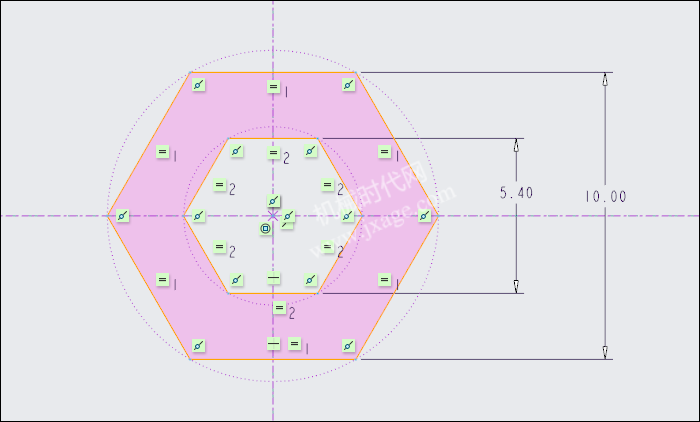
设置拉伸深度为1.5mm,如下图所示。
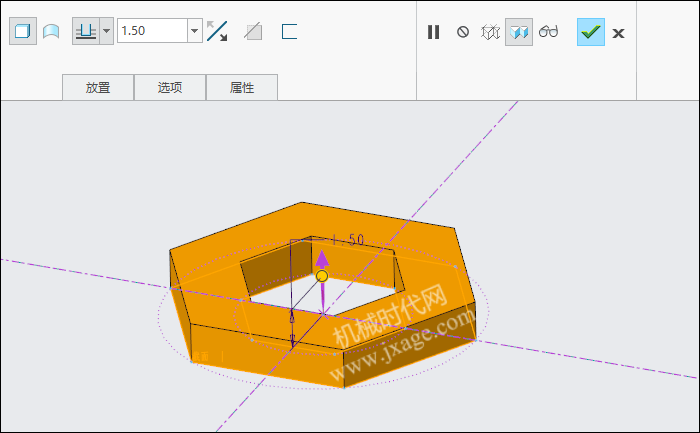
2.倒圆角。
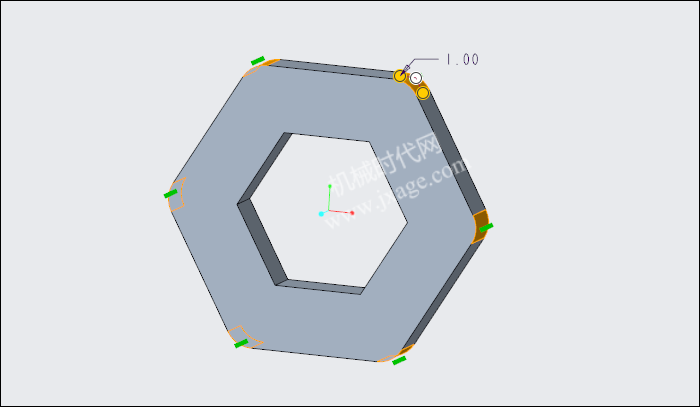
3.创建基准轴,如下图所示。
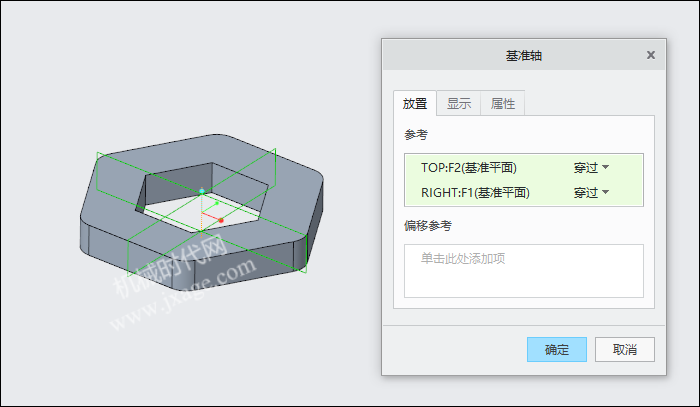
4.点击拉伸,在下图所示的面上绘制草图。
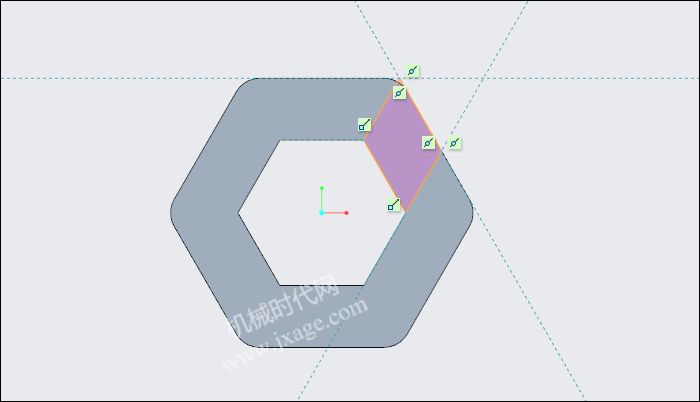
激活移除材料按钮,设置拉伸深度为1mm,如下图所示。
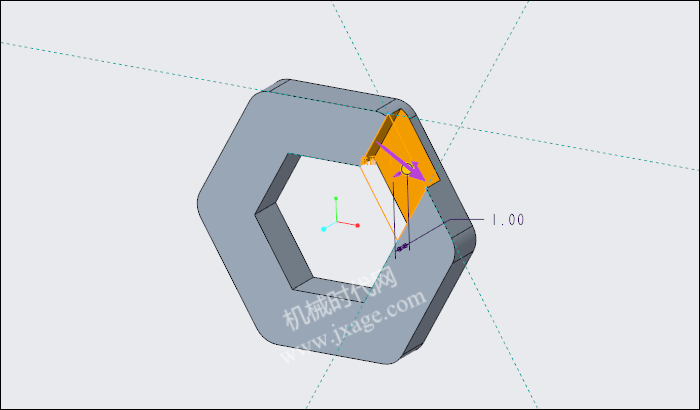
5.再次点击拉伸,在模型的另外一个面上绘制如下图所示的草图。
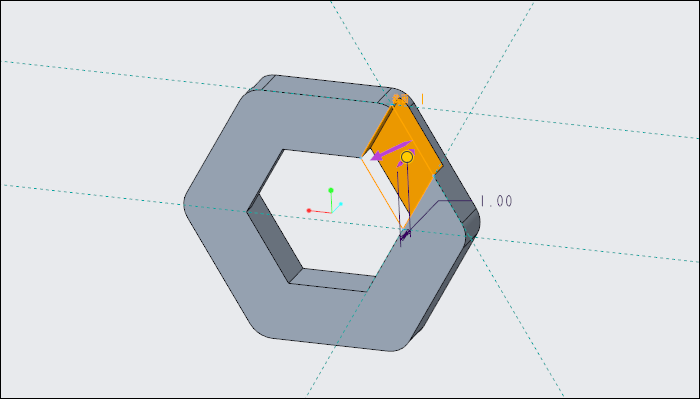
激活移除材料按钮,设置拉伸深度为1mm,如下图所示。
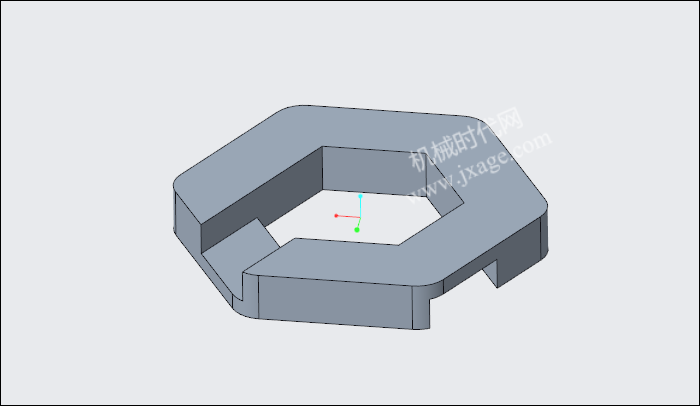
6.将拉伸2和拉伸3特征创建成组,如下图所示。
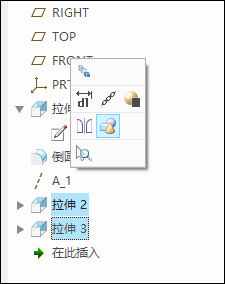
7.选中上一步创建的组特征,点击阵列,类型选择“轴”,选择步骤3创建的基准轴作为参考,阵列数量为2,如下图所示。
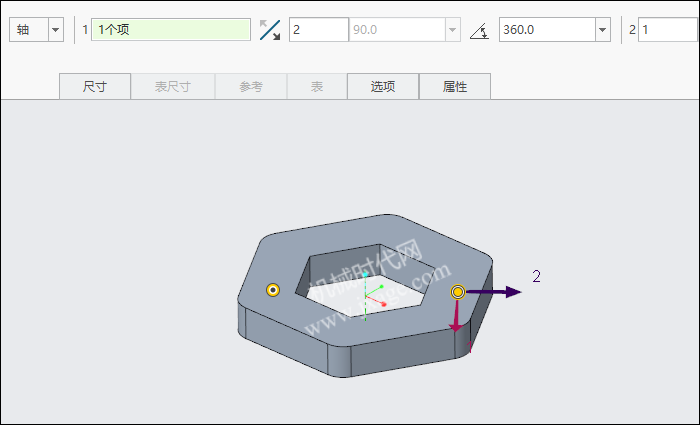
阵列完成。
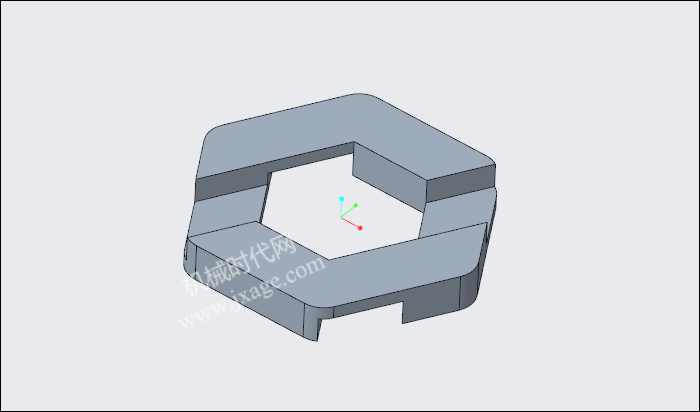
8.将模型树中的所有特征创建成组,如下图所示。
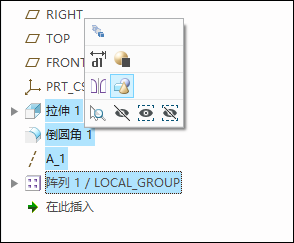
9.点击上一步创建的组特征,点击阵列,类型选择“方向”,选择下图所示的方向作为方向参考,阵列数量7,如下图所示。
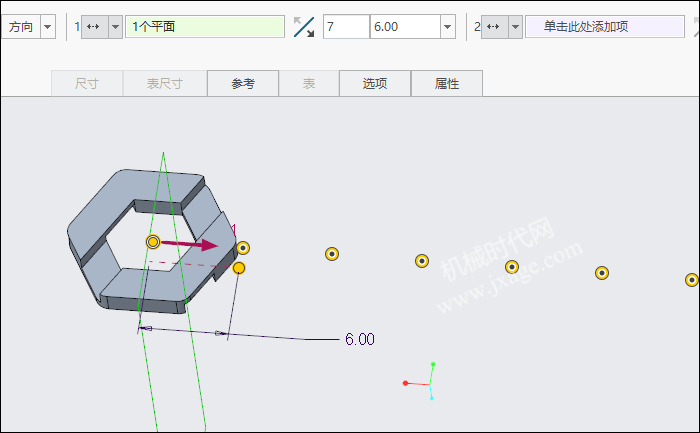
10.点击扭曲,类型选择”折弯“,设置折弯角度为180度,如下图所示,点击勾号完成。

11.点击拉伸,在TOP平面绘制如下图所示的草图。
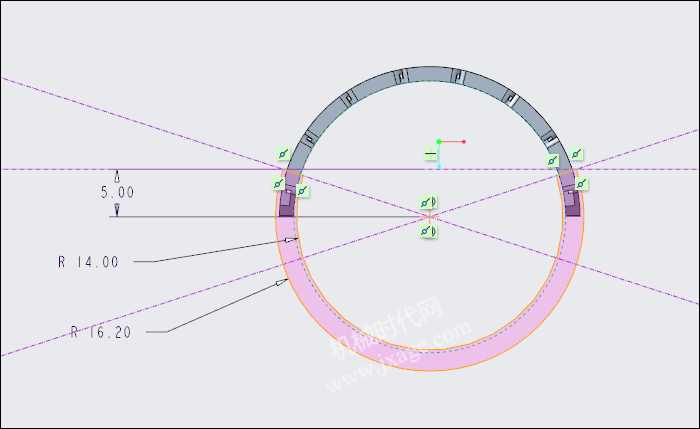
拉伸深度为11mm,两侧对称拉伸。
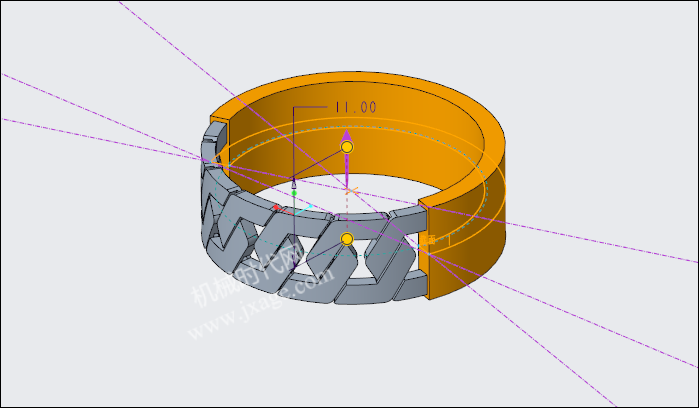
12.倒圆角。
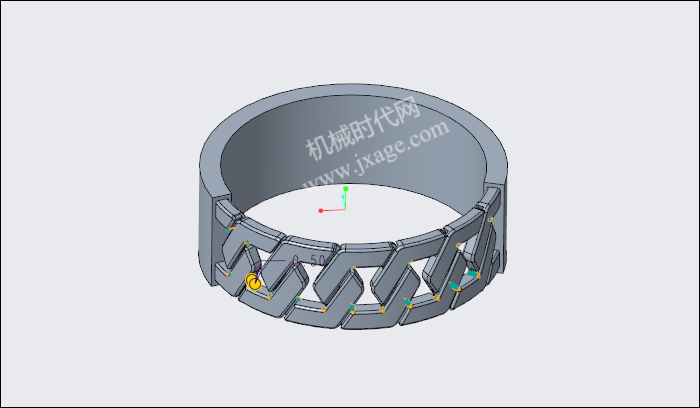
13.完成。

模型下载:
此处为隐藏的内容
注册登录后,方可查看
登录
Proe知识
扫二维码关注微信公众号

我的微信
微信号已复制
SolidWorks技巧
扫二维码关注微信公众号

我的公众号
公众号已复制

